|
|
|
|
|
§ 1. Табличный процессор. Основные сведения Копирование и перемещение данныхДля выполнения операций копирования и перемещения данных в ЭТ соответствующие ячейку или диапазон ячеек сначала следует выделить, а затем можно воспользоваться командами Копировать, Вырезать, Вставить группы Буфер обмена вкладки Главная.
Данные из одной ячейки можно вставить в другую ячейку или в диапазон ячеек, выделенный перед вставкой. Данные из связного диапазона можно вставить в один или несколько связных диапазонов ячеек того же размера. В последнем случае перед вставкой нужно выделить левую верхнюю ячейку каждого связного диапазона. По умолчанию при вставке новые данные заменяют данные, имеющиеся в ячейках.
Данные из буфера обмена можно вставить в выделенные ячейки таким образом, что они не заменят имеющиеся там данные, а, например, суммируются с ними. Эту и ряд других возможностей можно исследовать в окне Специальная вставка (рис. 1.2), вызываемом командой Главная → Вставить → Специальная вставка.
Если необходимо в несколько расположенных подряд ячеек ввести повторяющиеся данные или изменяющиеся по определённым закономерностям последовательности данных, то можно воспользоваться функцией автозаполнения. Для этого нужно: 1) внести данные в две первые ячейки; 2) выделить эти ячейки; 3) установить указатель мыши над маркером заполнения — маленьким чёрным квадратиком в правом нижнем углу выделенной ячейки (вид указателя мыши при наведении его на маркер заполнения меняется на знак +); 4) нажать левую кнопку мыши, протянуть (перетащить) указатель по заполняемым ячейкам и отпустить кнопку мыши. 1) 1, 1, 1,
Попробуйте добиться такого же результата с помощью команды Заполнить → Прогрессия... (вкладка Главная, группа Редактирование). Любым способом введите следующие ряды: 1) 2, 4, 8, 16, ...;
Вспомните, как называются такие последовательности. Если содержимым ячейки является формула, включающая ссылки, то при копировании этой ячейки в формуле может происходить автоматическое изменение ссылок.
Большинство ссылок в формулах относительные. При копировании в составе формулы в другую ячейку они автоматически изменяются в соответствии с новым положением скопированной формулы, т. е. они изменяются относительно месторасположения формул. В этом состоит суть принципа относительной адресации.
Иногда нужно, чтобы при копировании формул адреса ячеек не менялись. В этом случае используют абсолютные ссылки. Для создания абсолютной ссылки служит знак $. С помощью этого знака можно зафиксировать весь адрес ($А$1), только столбец ($А1) или только строку (А$1). В двух последних случаях говорят о смешанных ссылках.
|
|
|



 Для выделения несвязного диапазона ячеек можно выделить первую связную часть, а затем нажать клавишу Ctrl и, удерживая её, выделить следующие связные диапазоны.
Для выделения несвязного диапазона ячеек можно выделить первую связную часть, а затем нажать клавишу Ctrl и, удерживая её, выделить следующие связные диапазоны.
 Если содержимым ячеек, которое копируется или перемещается, являются формулы, то можно вставить в выделенные ячейки не сами формулы, а вычисленные по ним значения. Для этого необходимо скопировать содержимое исходных ячеек в буфер обмена, выделить позицию вставки и выполнить команду Главная → Вставить → Вставить значения.
Если содержимым ячеек, которое копируется или перемещается, являются формулы, то можно вставить в выделенные ячейки не сами формулы, а вычисленные по ним значения. Для этого необходимо скопировать содержимое исходных ячеек в буфер обмена, выделить позицию вставки и выполнить команду Главная → Вставить → Вставить значения.
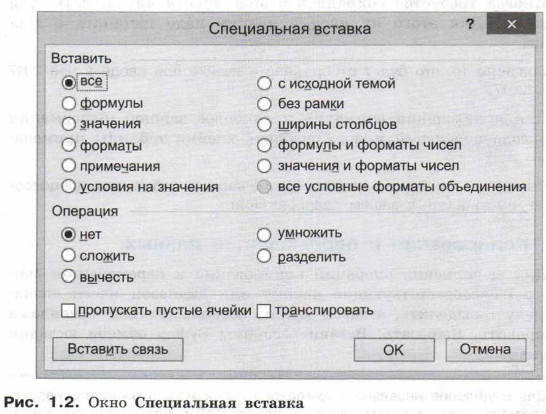
 Примените описанный выше приём для получения следующих рядов:
Примените описанный выше приём для получения следующих рядов: